iPhone-ды іске қосу үшін жаңарту қажет: қалай түзетуге болады

Мазмұны
IPhone-ды жүйелі түрде жаңарту - оның дұрыс жұмыс істеуін сақтаудың жақсы жолы. Дегенмен, iPhone 13 Pro-да жасаған соңғы жаңарту мен күткендей болмады.
Телефон қосылғаннан кейін ол "iPhone-ды белсендіру үшін жаңарту қажет" дегенді көрсетті.
Мен бұл мәселемен бұрын ешқашан бетпе-бет келген емеспін, сондықтан онымен не істеу керектігін білмедім. Мен телефонымды қайта іске қостым, бірақ қате сол күйінде қалды.
Мен ренжіп Apple дүкенінде жұмыс істейтін досыма қоңырау шалып, телефонымда бірдеңе бар ма деп сұрадым.
Менің телефоныма. жеңілдету, ол маған бұл үлкен мәселе емес екенін және мен оны өз бетіммен шеше алатынымды айтты.
Одан кейін ол бұл қатені түзету процесін түсіндірді және оның қадамдарын орындағаннан кейін менің iPhone-ым жұмыс істеуге дайын болды.
"iPhone-ды белсендіру үшін жаңарту қажет" қатесін түзету үшін Apple серверлерінің жұмыс істеп тұрғанына көз жеткізіңіз, содан кейін SIM картаңызды тексеріп, телефонды қайта іске қосыңыз. Бұл жұмыс істемесе, iPhone-ды iTunes арқылы іске қосыңыз.
Неліктен менің iPhone-ым белсендіру үшін жаңартуды қажет етеді?

Сіз "Жаңарту қажет" деген сұраққа тап болуыңыз мүмкін. соңғы жаңарту немесе қалпына келтіру кезінде маңызды процесс аяқталмаса, iPhone қатесін белсендіріңіз.
Бұл қатенің бір себебін анықтау қиын болса да, мұнда ең типтік себептер берілген:
- Телефоныңыздың белсендіру құлпы қосылды.
- Ұялы оператор телефоныңызды құлыптады.
- Apple 'iOS құрылғысын белсендіру' серверітөмен.
- Интернет қосылымыңыз тұрақты емес.
- SIM картасы дұрыс жұмыс істемейді.
- Желі қызметінің операторында техникалық ақаулар болды.
Жаңарту қажет болғанда iPhone-ды қалай іске қосуға болады

Егер «iPhone-ды белсендіру үшін жаңарту қажет» қатесін көрсеңіз, бұл маңызды нәрсе болып көрінуі мүмкін. құрылғыңызда ақаулық орын алды және оны шешу үшін сізге бірнеше доллар жұмсауға тура келуі мүмкін.
Бірақ шындық мынада, төменде көрсетілген қадамдарды орындау арқылы бұл мәселені оңай шешуге болады.
Сонымен қатар , мәселені шешу үшін бірнеше шешімді қолдануға тура келетінін есте сақтаңыз.
Айфонның құлпы ашылғанына көз жеткізіңіз
Құлыпталған телефон екі нәрсені білдіруі мүмкін; ұялы байланыс операторы телефонды құлыптады немесе алдыңғы иесі құлыптады.
Егер активтендіру құлпы «Айфонымды табу» қолданбасында қосылса, «Іске қосу мүмкін емес» қатесін көру ықтималдығы жоғары.
Мұндай жағдайда алдыңғы иесіне хабарласып, құпия сөзді сұрауыңыз немесе құрылғыңызды iCloud қызметінен жоюды сұрауыңыз керек.
Сондай-ақ_қараңыз: Hulu эпизодтарды өткізіп жібереді: Міне, мен оны қалай түзетемінЕгер ұялы байланыс операторы телефоныңызды құлыптаса, сіз оны тасымалдаушының тұтынушыларды қолдау қызметіне хабарласу арқылы ғана ашуға болады.
Apple жүйесінің күйін тексеру
IPhone телефонындағы "Іске қосу мүмкін емес" қатесін түзету үшін қажет бастапқы қадамдардың бірі Apple серверлерінің күйін олардың Жүйе күйі бетінде тексеру болып табылады.
Егер 'iOS құрылғысын белсендіру'сервер істен шыққан, қатеңіз оның қолжетімсіздігіне байланысты болуы мүмкін. Apple сервер мәселесін шешкенше күтіңіз, содан кейін телефоныңызды тексеріңіз.
Желі қосылымын тексеріңіз
Жаңарту процесі кезінде iPhone оны аяқтау үшін тұрақты интернет қосылымын қажет етеді.
Егер сізде сенімсіз Wi-Fi болса, ол "Іске қосу мүмкін емес" қатесі.
Сондай-ақ_қараңыз: Менің Tracfone интернетке қосылмайды: бірнеше минут ішінде қалай түзетуге боладыТелефонды тек жылдам және тұрақты Wi-Fi қосылымында жаңарту керек.
SIM картаңызды тексеріңіз
SIM картасы телефоныңызды желілік қызмет провайдерімен байланыстырады. Егер сізде ақаулы SIM карта болса немесе ол дұрыс салынбаған болса, iPhone құрылғысында «Іске қосу мүмкін емес» қатесін тудыратын қосылым мәселелеріне тап болуыңыз мүмкін.
SIM картаңыздың зақымдалуын тексеріп, оны SIM науасына дұрыс қойғаныңызға көз жеткізіңіз.
Ол үшін:
- Телефонның SIM картасының науасын мына көмегімен шығарыңыз. эжектор құралы немесе қағаз қыстырғыш.
- SIM картаңызда физикалық зақым бар-жоғын тексеріңіз.
- SIM картасын науаға дұрыстап салыңыз.
- Науаны iPhone-ға қайта салыңыз. және қатені тексеріңіз.
Сим картаңыз қандай да бір жолмен зақымдалған болса, ауыстыруды алу үшін қызмет провайдеріне хабарласыңыз.
iPhone-ды қайта іске қосыңыз
SIM картасын қайта салғаннан кейін iPhone-ды қайта іске қосу көп жағдайда "Іске қосу мүмкін емес" қатесін шешуге көмектеседі.
Қайта іске қосу телефоныңызға әртүрлі қателер мен ақауларды түзетуге көмектеседі және жадты тазартады.
iPhone құрылғысын a көмегімен қайта қосу үшінFace ID үшін сізге қажет:
- Қуат түймешігімен бірге дыбыс деңгейі түймелерінің бірін басыңыз.
- "Қуатты өшіру" опциясы сұралғанда екі түймені де босатыңыз.
- Телефонды өшіру үшін "Қуат сырғытпасын" солдан оңға қарай итеріңіз.
- Экран өшірілгеннен кейін қуат түймесін басып, ұстап тұрыңыз.
- Apple орнатылған кезде қуат түймесін босатыңыз. логотипі жанады.
Face ID жоқ iPhone телефондары үшін:
- Қуат түймесін басып, "Қуатты өшіру" опциясы көрсетілгенде оны босатыңыз.
- ' түймесін басыңыз. Телефонды өшіру үшін қуат сырғытпасын солдан оңға қарай жылжытыңыз.
- Экран өшірілгеннен кейін қуат түймесін басып тұрыңыз.
- Apple логотипі пайда болған кезде қуат түймесін босатыңыз.
iPhone-ды iTunes арқылы іске қосыңыз
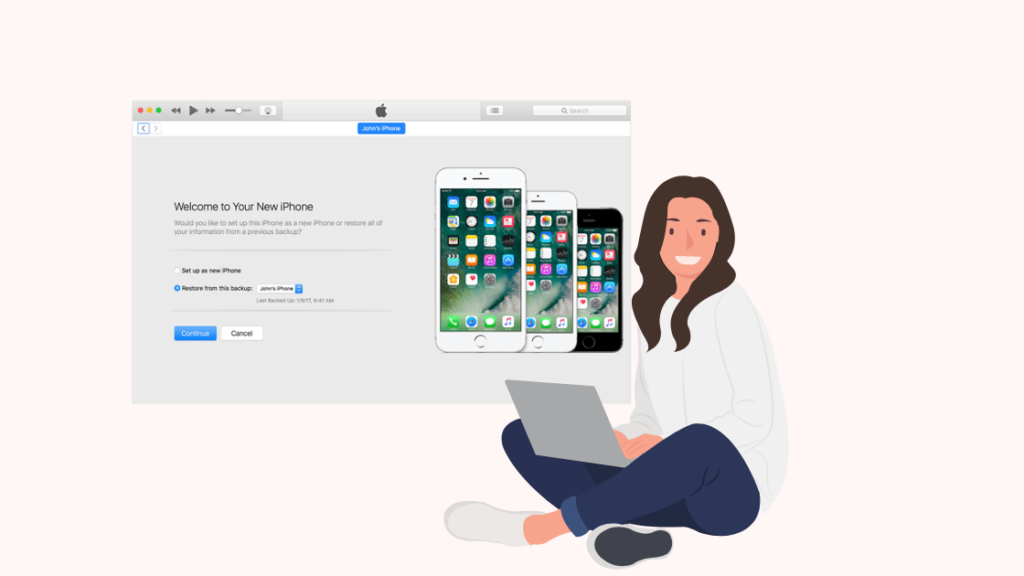
Егер жоғарыда аталған қадамдарды орындап көрсеңіз және iPhone-да "Іске қосу мүмкін емес" қатесін шеше алмасаңыз, iTunes арқылы телефон.
Іске қосу процесі үшін мына қадамдарды орындаңыз:
- iPhone-ды ноутбукке USB кабелі арқылы қосыңыз.
- Компьютеріңізде iTunes бағдарламасын ашыңыз.
- "iPhone-ды белсендіру" қойындысын тауып, Apple тіркелгісінің тіркелгі деректерін толтырыңыз.
- "Қорытынды" опциясын таңдаңыз.
- "Жалғастыру" қойындысын түртіңіз.
Егер iTunes «Жаңа ретінде орнату» немесе «Сақтық көшірмеден қалпына келтіру» деп сұраса, iPhone іске қосылады.
Қалпына келтіру режимін пайдалану
iPhone телефонындағы "Іске қосу мүмкін емес" қатесін шешу үшін "Қалпына келтіру режимін" пайдалану соңғы рет болуы керек.курорт.
Мұны қолданбас бұрын осы мақалада айтылған барлық жолдарды тексеріңіз.
Қалпына келтіру режимінің "Қалпына келтіру" опциясы барлық деректеріңізді жояды. Бұл әдісті бастамас бұрын деректердің сақтық көшірмесін жасаған дұрыс.
Қалпына келтіру процесін бастау үшін мына қадамдарды орындаңыз:
- iPhone құрылғысын ноутбукке USB кабелі арқылы қосыңыз. .
- Компьютеріңізде iTunes қолданбасын ашыңыз.
- ITunes телефоныңызды танығанда, оны қайта іске қосыңыз.
- "Қалпына келтіру режиміне" өтіңіз.
- «Жаңарту» немесе «Қалпына келтіру» опциясы. «Жаңарту» опциясы деректеріңізді өшірмейді, бірақ «Қалпына келтіру» өшіреді.
- Одан кейін құрылғыны орнату үшін экрандағы нұсқауларды орындаңыз.
Apple қолдау қызметіне хабарласыңыз
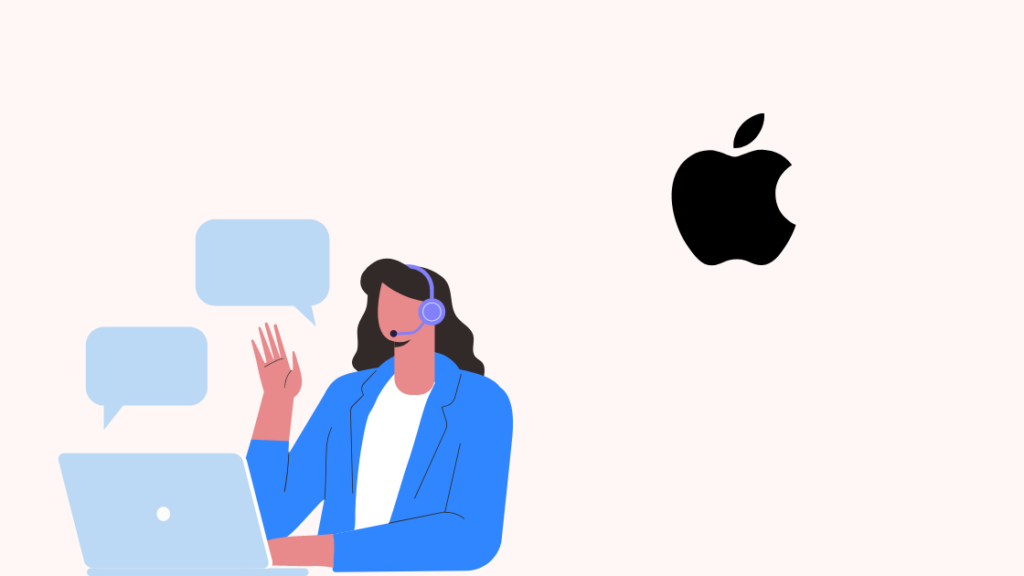
Егер сіз осы анықтамалық нұсқаулықта айтылған барлық шараларды қолдансаңыз, бірақ "iPhone-ды белсендіру үшін жаңарту қажет" қатесін шеше алмасаңыз, бұл iPhone құрылғысындағы кейбір аппараттық ақауға байланысты болуы мүмкін.
Мұндай жағдайда мәселені шешуге тек Apple қолдауы көмектеседі. Apple қолдау қызметіне кіріп, олардың тұтынушыларды қолдау қызметіне қоңырау шалу арқылы қосылуға немесе ең жақын Apple дүкеніне баруға болады.
Қорытынды ойлар
"iPhone-ды белсендіру үшін жаңарту қажет" қатесі белгілі бір iPhone үлгісімен шектелмейді. Бұл ескі үлгілерге де, жаңа үлгілерге де әсер етеді.
Не істеу керектігін және оны қалай жасау керектігін білмесеңіз, бұл қатені шешу қиындық тудыруы мүмкін.
Бірақ аталған шешімдерді пайдалану бұл мақалада сізбұл мәселені оңай шешіп, жеңіл демалуға болады.
iPhone-ды жаңартқанда, барлық процестердің дұрыс аяқталғанын қамтамасыз ететіндіктен, сізде күшті және жылдам интернет байланысы бар екеніне көз жеткізіңіз.
Сіз де оқуды ұната аласыз
- Айфонда мәтінді жоспарлауға болады ма?: Жылдам нұсқаулық
- Wi-ді қалай көруге болады iPhone құрылғысындағы -Fi құпия сөзі: оңай нұсқау
- Face ID жұмыс істемейді "iPhone-ды төменге жылжытыңыз": қалай түзетуге болады
- Үйге арналған ең жақсы ақылды жүйелер iPhone телефонын бүгін сатып алуға болады
- iPhone жеке кіру нүктесі жұмыс істемейді: секундтарда қалай түзетуге болады
Жиі қойылатын сұрақтар
Неге менің iPhone-ым белсендіру қажет деп айта бере ме?
Егер соңғы iOS жаңартуы немесе қалпына келтіру қате болса, iPhone бұл қатені көрсетеді. Бұл қате желі мәселелеріне, SIM картасына қатысты мәселелерге және белсендіру құлыпына байланысты туындауы мүмкін.
IPhone құрылғысының құлпын қалай ашуға болады?
Тек қызмет провайдері iPhone құлпын аша алады. Кейбір қызмет провайдерлері телефоныңыздың құлпын белгілі бір уақыттан кейін ашады, ал басқалары оларға хабарласуыңызды қажет етеді.
"iPhone-ды белсендіру үшін жаңарту қажет" қатесін қалай түзетемін?
Бұл қатені түзету үшін SIM картасын шығарып, қайта салыңыз және телефонды қайта іске қосыңыз. Мәселе шешілмесе, оны іске қосу үшін iTunes пайдаланыңыз.
IPhone-ды белсендіруге қалай мәжбүрлей аламын?
Айфонды iTunes-ке қосу және Қалпына келтіру режимін пайдалану арқылы мәжбүрлеп іске қосуға болады.

